Мессенджер Viber позволяет не только звонить бесплатно по аудио- и видеосвязи, но также делиться различными типами файлов. При пересылке медиаконтента должны быть соблюдены определенные условия. Как правило они выполняются автоматически и пользователи редко сталкиваются с неполадками. Но всё же иногда возникает проблема когда, Вайбер не отправляет фото. Причин такой неполадки много, так сходу не скажешь что тому виной. Остаётся только перебирать все возможные версии и пробовать устранить проблему.
Почему перестали отправляться изображения в Viber
Фото или картинки в Вайбере отправляются как из самого чата, так и из Галереи. Разработчики максимально упростили функцию отправки фото, что даже неопытный пользователь справится с задачей в несколько кликов. 
Но если фото раньше без проблем можно было отправить и также получить, а сейчас с этим возникают трудности — тут к проблеме нужно подходить систематически, так как однозначного ответа, почему в Вайбере не отправляются фото, к сожалению, вы не найдете. Единственный способ исправить неполадку, это эмпирическим путём тестировать различные гипотезы.
С чего начать и какие шаги необходимо выполнять, мы детально описали в этой статье.
Проблемы с интернетом
При нестабильном или медленном интернете отправка медиафайла, такого как фотография или открытка может быть затруднена. Причина банальная — Viber для связи с абонентами используют мобильную сеть или Wi-Fi. При медленном интернете фотография будет загружаться крайне долго, и как следствие может произойти вылет.
Для устранения неполадки проверяем следующее:
Скорость интернета на вашем устройстве — если вы используете Wi-Fi перейдите в компьютере, ноутбуке или телефоне через любой браузер на страницу сервиса Speedtest и запустите сканирование. Для телефона скачайте и установите любым удобным способом из Плей Маркета или AppStore приложение Speedtest и проверьте скорость интернета. Обратите внимание на значение Ping — в идеале оно должна стремиться к нулю. Значения «Скачать» и «Загрузить» должны быть чем выше, тем лучше.
Проверьте целостность оборудования — кабелей, штекеров. На роутере и маршрутизаторе должны гореть индикаторы, отвечающие за связь с сервером провайдера.
Баланс / остаток пакетных мегабайт — многие современные тарифные пакеты позволяют безлимитно общаться в мессенджерах и социальных сетях. При этом общее количество пакетных мегабайт в месяц может быть ограничено. Когда заканчиваются мегабайты на основном счете, общая скорость безлимитного доступа может падать до 256 Кб/с. В принципе, доступ в Интернет есть, и вы можете отправлять текстовые SMS в Viber, но для загрузки медиаконтента этого крайне мало. Подробно изучите информацию о вашем тарифном пакете, возможно это именно ваш случай.
Переподключение к интернету – иногда небольшое сбои могут происходить непосредственно в маршрутизаторе или модеме. Это не является поломкой и решается банальной перезагрузкой устройства. Для этого достаточно отключить роутер и маршрутизатор или модем на несколько минут и подключить снова. В при использовании мобильного интернета выполняем свайп от верхнего края, чтобы открыть панель инструментов и на 10 секунд активируем режим самолёта. При повторном подключении устройство постарается обнаружить максимально приближенную к вам вышку.
Проблемы с отправкой фото в роуминге – по умолчанию интернет в роуминге нужно активировать вручную, а также разрешить передачу данных. Делается это в настройках сим-карт и мобильных сетей в смартфонах под управлением Android и iOS. Ищите нужную опцию в разделе «Интернет роуминг».
Некорректное название файла
Проблемы, когда не отправляются фото в Вайбере могут возникнуть, если в имени файла содержатся кириллические символы. Согласно политике пользовательского соглашения, файлы передаваемые в мессенджере, могут содержать латинские символы и (или) цифры. Для отправки файлов измените название фотографии с помощью встроенного проводника, если такой есть на устройстве, или установите любой файловый менеджер из Плей Маркета или AppStore.
Опции приватности
При установке приложения Viber он спрашивает разрешение на доступ к контактам хранилищу, медиа, геолокации и прочим функция смартфона. Эти разрешения необходимые Вайберу для определения списка контактов. А если мы говорим про ошибки при отправке фотографий, то это непосредственно доступ к галерее и хранилищу. Если вы столкнулись с такой ошибкой, проверьте разрешения Вайбера в настройках смартфона и исправьте параметры, чтобы в дальнейшем без проблем отправлять любые медиаданные в личные чаты и групповые беседы.
- Открываем «Настройки» смартфона и переходим в раздел «Приложения».
- Переходим дальше во «Все приложения» (в зависимости от версии операционной системы и платформы в названии опций и расположения пунктов меню могут отличаться).
- Списке установленных приложений находим Viber и однократным нажатием открываем подробную информацию о приложении.
- Здесь переходим в раздел «Разрешения».
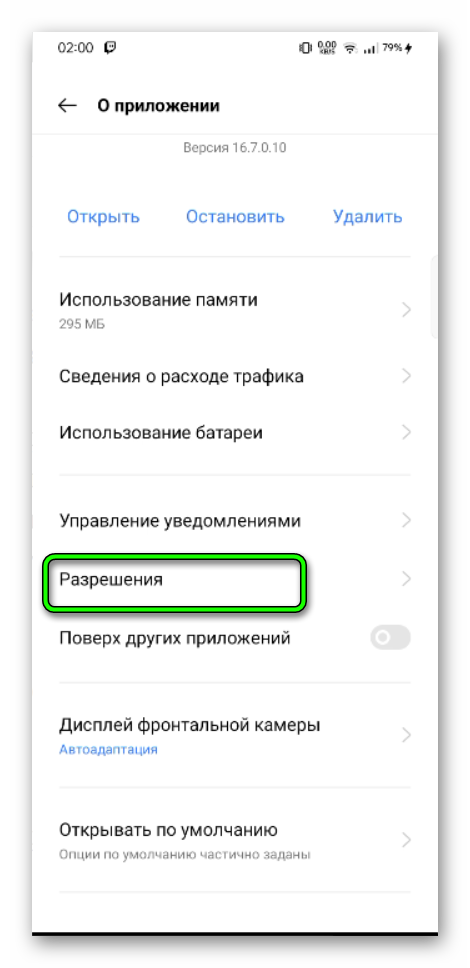
- Активируем разрешения на доступ к Галерее. В идеале, для корректной работы Вайбера должны быть активные все команды, которые есть в списке.
Черный список
В редких случаях при пересылке фотографии от одного пользователя другому могут появляться ошибки. Это связано с тем, что собеседник может находиться в черном списке у другого пользователя, которому вы хотите отправить фото. Для решения ситуации попросите этого пользователя убрать вашего друга из чёрного списка и попробовать повторить отправку.
Перегруженная память
Причина, почему Вайбер не отправляет фото заключается в перегруженной памяти смартфона. Тогда какие-либо действия в чате, связанные с получением или отправкой медиаконтента в Вайбере могут быть затруднены. Мессенджеру банально не хватает системных ресурсов для обработки операции. Если вы пытаетесь отправить фото в чат при переполненном кэше, вы можете наблюдать ошибку в виде бесконечной загрузки.
Для решения этой ситуации очистите устройство от ненужных файлов, хранящихся в альбомах, а также удалите неиспользуемые приложения. Почистите кэш устройства от временных файлов с помощью встроенных инструментов смартфона, таких как «Очистка», «Оптимизация» или «Безопасность» или сторонних приложений, например, CCleaner.
Устаревшая версия мессенджера
Viber очень часто обновляется и с каждым патчем пользователи получают новые фишки и возможности. Но главной задачей обновлений является устранение различных багов и уязвимостей. Соответственно, если вы долго не обновляете мессенджер вы подвергаете риску свои личные данные и информацию, которая содержится в чатах.
Ошибки при отправке или получении медиаконтента в Вайбере на устаревших версиях мессенджера можно считать самой безобидной проблемой, которая решается в несколько кликов.
- Открываем на телефоне PlayMarket или AppStore.
- В поиске пишем запрос Viber.
- Открываем страницу с подробной информацией о приложении и, если видим кнопку «Обновить», нажимаем на неё и дожидаемся загрузки и установки последней версии.
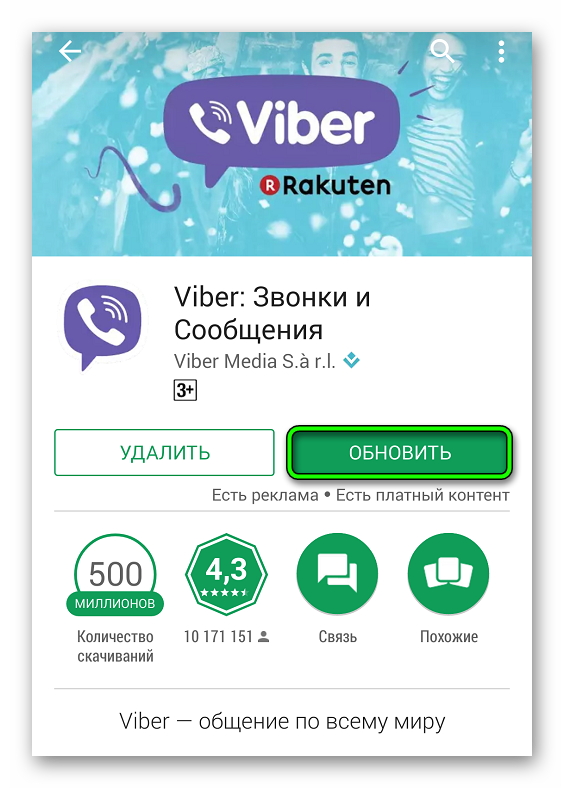
- По окончанию процедуры обновления рекомендуется перезагрузить устройство.
Ошибка «Неожиданное исключение»
В редких случаях Вайбере может появляться ошибка «Неожиданное исключение». Этот сбой связан с неполадками на сервере и к пользователю или приложению на устройстве отношения не имеет. При появлении данной ошибки мессенджер выходит из чатов и экстренно закрывает приложение.
Не стоит паниковать. Попробуйте снова войти в Viber и попытаться отправить фото в чат. В случае повторения ошибки переустановите программу на телефоне. Как это сделать правильно и не потерять историю сообщений, читайте здесь.
Как можно устранить проблемы
Обычно когда появляются какие-либо ошибки в работе мессенджера пользователи не подготовлены и не знают что делать. Осложняет ситуацию тот факт, что фото нужно отправить сейчас. Или если вам прислали файл с данными по проекту в формате JPEG, а он не открывается и не загружается:
- первым делом стоит перезагрузить устройство;
- если не помогает попытаться открыть переписку Вайбера на компьютере или ноутбуке;
- не забываем про регулярную регулярную очистку кэша на устройстве;
- проверяем баланс на счёте.
Заключение
Как правило проблемы с отправкой фото можно решить буквально за считанные минуты, поочередно попробовав способы из нашей инструкции. Если совсем ничего не помогает можно обратиться в службу поддержки Вайбера. Детально описать ситуацию и прикрепить скрин ошибки при отправке фотографии. Ответ от службы поддержки, почему не отправляются открытки через Вайбер, приходит в течение одного-двух дней на указанную в форме обратной связи электронную почту.








